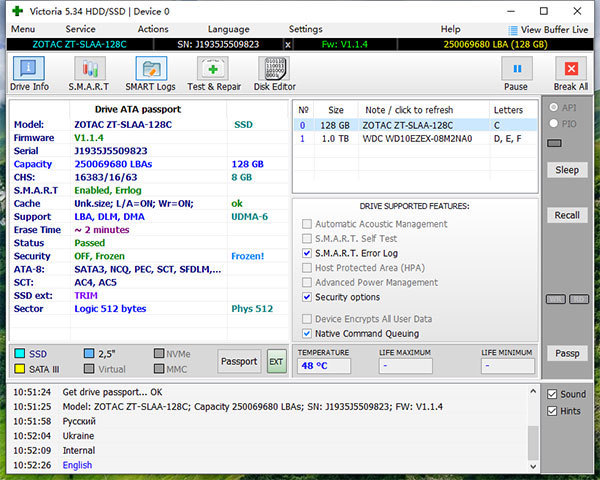
软件特色
1、跟踪硬盘的运行状况
在应用程序能够分析的详细信息中,您可以找到硬盘的型号、磁盘大小、功能和总大小,但也可以找到更高级的属性,如S.M.A.R.T.属性(自我监控、分析和报告技术),包括原始读取错误率、旋转次数、查找错误或速率、启动/停止计数和通电时间
2、执行扫描
如上所述,您可以使用这款软件对您的硬盘进行表面扫描,以确定潜在问题。每个接受扫描的扇区都根据其性能指数进行标记。应用程序能够忽略、重新映射、擦除或恢复检测到错误的扇区中的数据,为您提供了在这种情况下要遵循的操作过程的几种可能性
3、简单配置菜单
如果您是Tinkerer类型,您可能需要调整一些应用程序的设置,这可以通过访问程序主窗口中的“设置”选项卡轻松完成
使用说明
1.“忽略” 硬盘在扫描的过程发现了坏道和超时的磁道时不处理,只检测不修复
2.“擦除” 硬盘在扫描的过程发现了坏道和读取超时的扇区进行擦除处理。对逻辑坏道(CRC错误)修复效果比较好
3.“重映射” 也就是重新定义坏块的LBA地址,将坏道写入到坏道列表G-list中
因为硬盘在生产的时候都会有保留容量,这个功能就是用保留容量内的好地址替换坏块
硬盘容量不变。适合少量坏扇区的修复。
4.“恢复”恢复应该是使用反相磁化修复的方法修理磁道。
所谓反相磁化就是通过用软件的指令迫使磁头产生不同极性及强度的磁力,对坏扇区和坏道进行反复加磁,
使这些扇区和坏道的磁介质重新获得完好的磁记录特性。 以便继续使用,但是会损耗磁头,特别是有大量坏扇区的时候
修复时间也最长。不建议使用。而且这个是付费的功能,免费版的也用不了
如果只是硬盘出现了大量色块,可先用ERASE功能进行全盘擦写,看是否能减少坏道,
然后再使用Remap功能,记得在超时那一栏填写合适的超时值,默认是1000ms,建议先修改为250ms,
扫描多次后再修改为150ms扫描,应该可以将多数色块扫描进G表
要是坏块很集中的话还不如直接用PQ分成一个分区屏蔽来得快
该软件爱你号称WINDOWS版本的MHDD,虽然4.3版本早在07年就已发布,但还是够资格称为最好的硬盘测试工具,
原因1:通吃各种接口硬盘,
原因2:可视化的用户界面(MS现在没人这样说了),
原因3:可以在WINDOWS下使用,而且其本身也是一款G-list级的坏道修复软件,但现在网上流行的基本都是测试版本,无法使用修复功能,不过做为一款测试工具还是绰绰有余的
Victoria使用教程
1.按下P键进行硬盘的选择,默认是第二主盘
2.按F4进入操作界面。第一第二项分别是扫描的启示和结束位置,用空格键进行操作用回车确认
3.第三项是修复的读写方式。用左右键可以选择。左按两次,是进行擦除操作。左按一次,是将文件中的坏道导入到坏道列表中
4.第四项是修复方式。默认不修复。右按一下,是进行defect scope,就是不稳定介质扫描。扫描后保存位txt文件,可以用1(数字)打开保存的位置,好像在defectlog文件夹里。然后按F3打开最后一个txt文档,即可察看坏道情况。之后用第三项的方法导入到坏道表即可
5.最后一项试扫描完毕的操作,比如停转等
更新日志
v5.35更新内容:
1、为CD-ROM类设备添加了一个过滤器,以使它们的字母不会错误地显示在API物理设备列表中。为了在这款软件程序中使用光盘及其仿真器,可以在“设置”->“护照”菜单中选中“显示逻辑驱动器”复选框
2、在物理设备列表中添加了逻辑驱动器号的显示。默认情况下启用该选项。您可以在“设置”->“ API ”部分中禁用它
3、获取WD驱动器上的实际缓存大小(包括伪装为HGST的模型)
4、收到了有关WD的一些技术信息:制造日期,RAM内存量,磁盘和磁头数量,区域数量,伺服标签,确切的转速。它直接显示在护照上
5、添加了存储护照中间列的宽度的信息
6、现在,即使在API模式下,也可以使用驱动器的通行证发送ATA设备的自诊断命令:03 0C 00 4F C2 A0 EF。而且,现在即使是普通护照(不是EXT)也可以提交。由于在Windows 10驱动程序或华硕m / s中出现了奇怪的错误,因此这是必要的(任务文件的输出缓冲区未在某处清除,并且在其他PC上没有错误)。待会儿我会解决的。目前,我建议不要在设置中禁用此命令-如果出现故障,它会用螺丝启动通道
7、修复了虚拟磁盘上序列号的错误(在没有S / N的情况下,显示了先前驱动器的编号)
下载地址
原文链接:https://www.701z.com/9259.html,转载请注明出处。
本站资源仅供个人学习交流,请于下载后24小时内删除,不允许用于商业用途,否则法律问题自行承担。
评论0